
时间:2021-05-30 10:10:36 来源:www.win10xitong.com 作者:win10
网友抱怨说他的电脑不知道是不是买到假货了,总是要出win10如何跟虚拟机共享蓝牙的故障,因为很多网友以前都没有遇到过win10如何跟虚拟机共享蓝牙的情况,所以都不知道解决它的办法。如果我们希望自己能够掌握更多的相关能力,这次可以跟着小编的指导自己来解决win10如何跟虚拟机共享蓝牙的问题,可以一步步的采取下面这个流程:1.首先,打开虚拟机软件,点击需要共享的虚拟机,点击 进入编辑虚拟机设置。2.点击USB控制器,勾选与虚拟机共享蓝牙设备点击确定即可就搞定了。不明白的话也没关系,下面还有更详细的win10如何跟虚拟机共享蓝牙的具体处理方式。
推荐系统下载:win10
具体步骤如下:
1.首先打开虚拟机软件,点击要共享的虚拟机,点击编辑虚拟机设置。
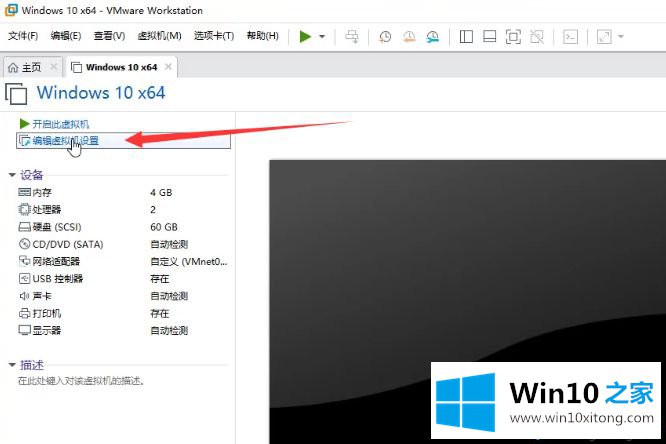
2.单击USB控制器,选中与虚拟机共享蓝牙设备,然后单击确定。
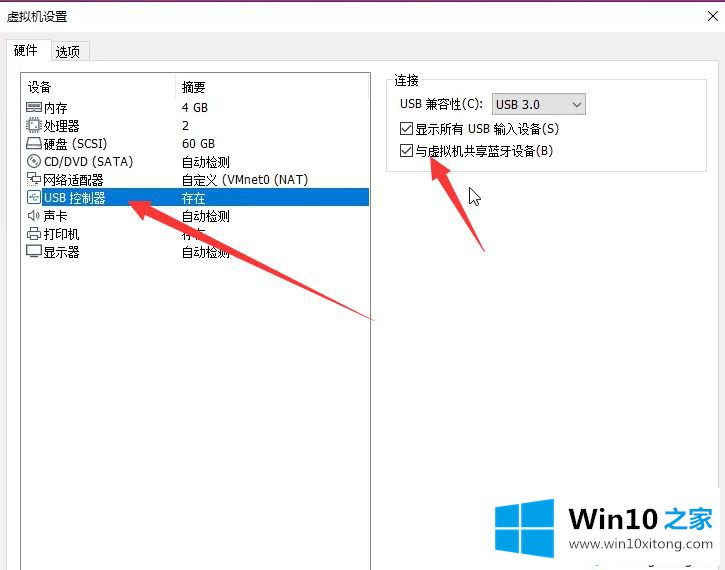
以上是win10和虚拟机共享蓝牙的教程。有兴趣的朋友可以学习以上方法操作。
以上的内容已经非常详细的讲解了win10如何跟虚拟机共享蓝牙的具体处理方式,方法确实简单吧,要是你还是没有解决这个问题,可以多参考一下上面的内容,或者给本站留言,谢谢大家的支持。